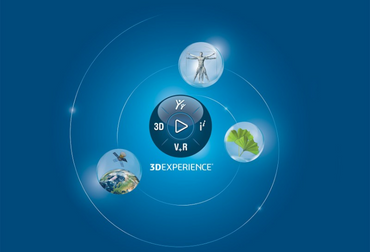Le générateur de rapports SOLIDWORKS PDM permet de créer des rapports rapidement sur les informations contenues dans la base de données SOLIDWORKS PDM.
1. Démarrer l’outil générateur de rapports solidworks pdm
Dans un premier temps, pour démarrer l’outil, il faut sélectionner à partir de l’explorer PDM :
Menu déroulant Outils, Générateur de rapports
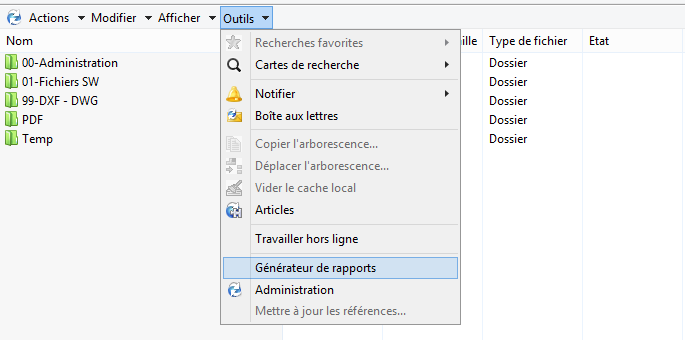
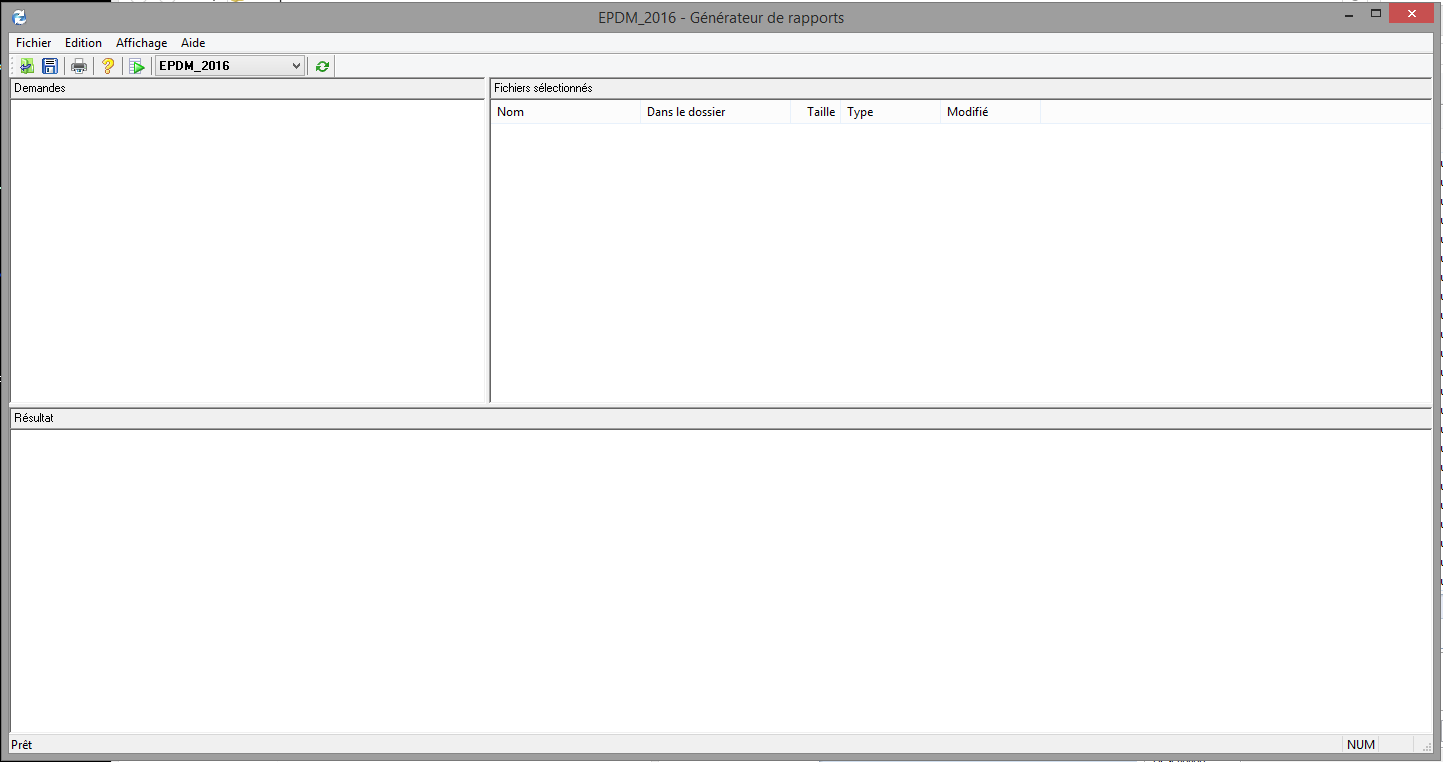
Remarque : le compte admin est nécessaire pour configurer le générateur de rapport.
2. Activer les rapports standards
Au premier démarrage, aucun rapport n’est présent dans l’outil. C’est pourquoi, il faut ajouter les rapports prédéfinis. Ils sont situés à l’emplacement suivant :
C:\Program Files\SOLIDWORKS Corp\SOLIDWORKS PDM
Pour cela, il faut cliquer sur : Menu déroulant, Fichier, Importer demande …
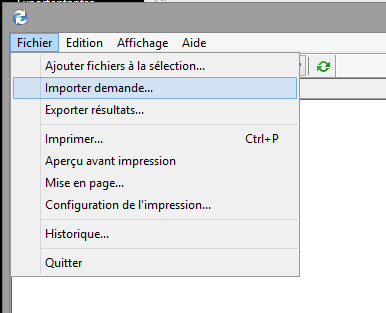
Pour chacun des rapports, il est possible de choisir les utilisateurs, ou groupe d’utilisateurs pouvant exécuter ce rapport.
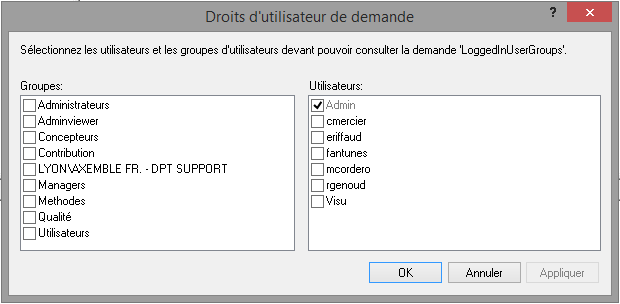
Par la suite, les rapports sont alors disponibles :
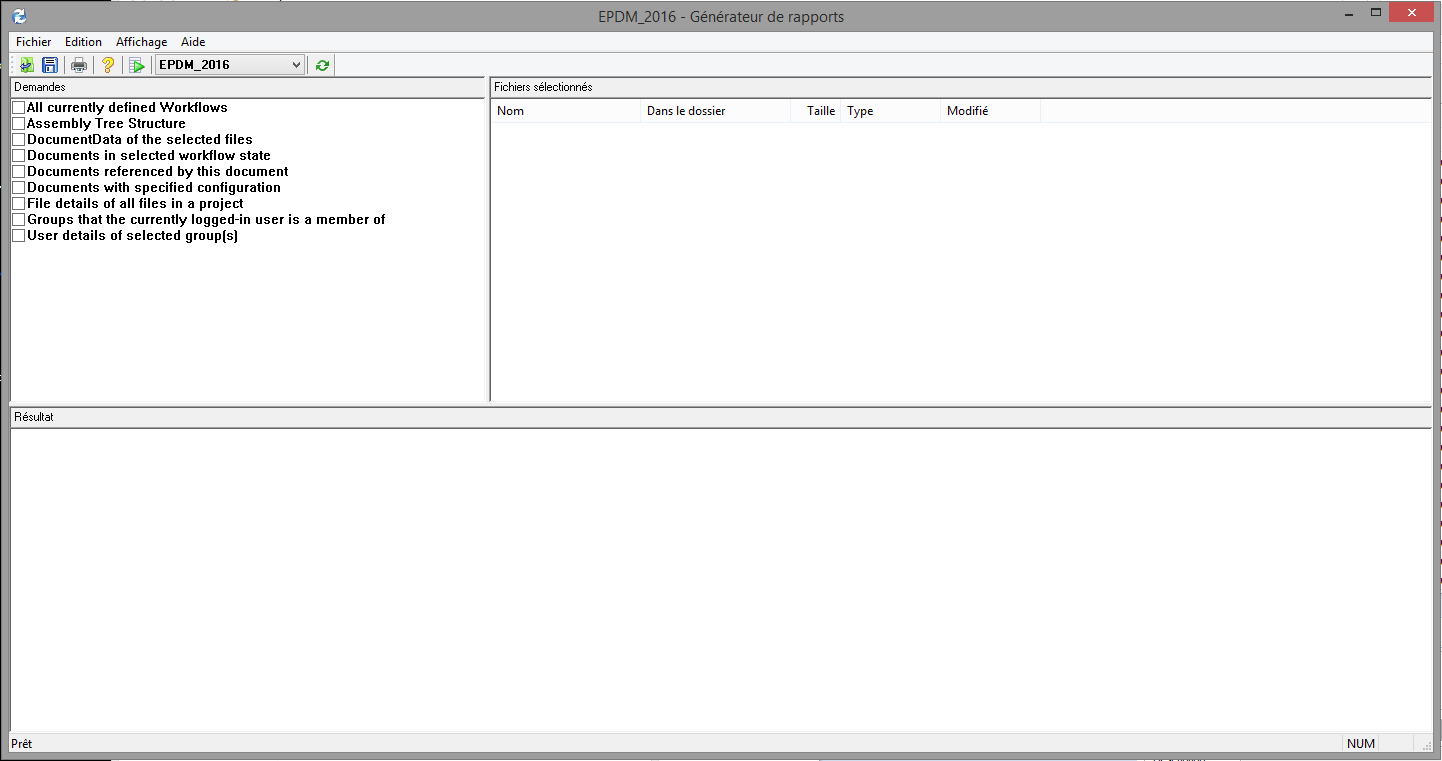
3. Exécuter un rapport
Pour exécuter un rapport, il faut sélectionner le rapport souhaité, puis cliquer sur la fonction « Exécuter demande ».
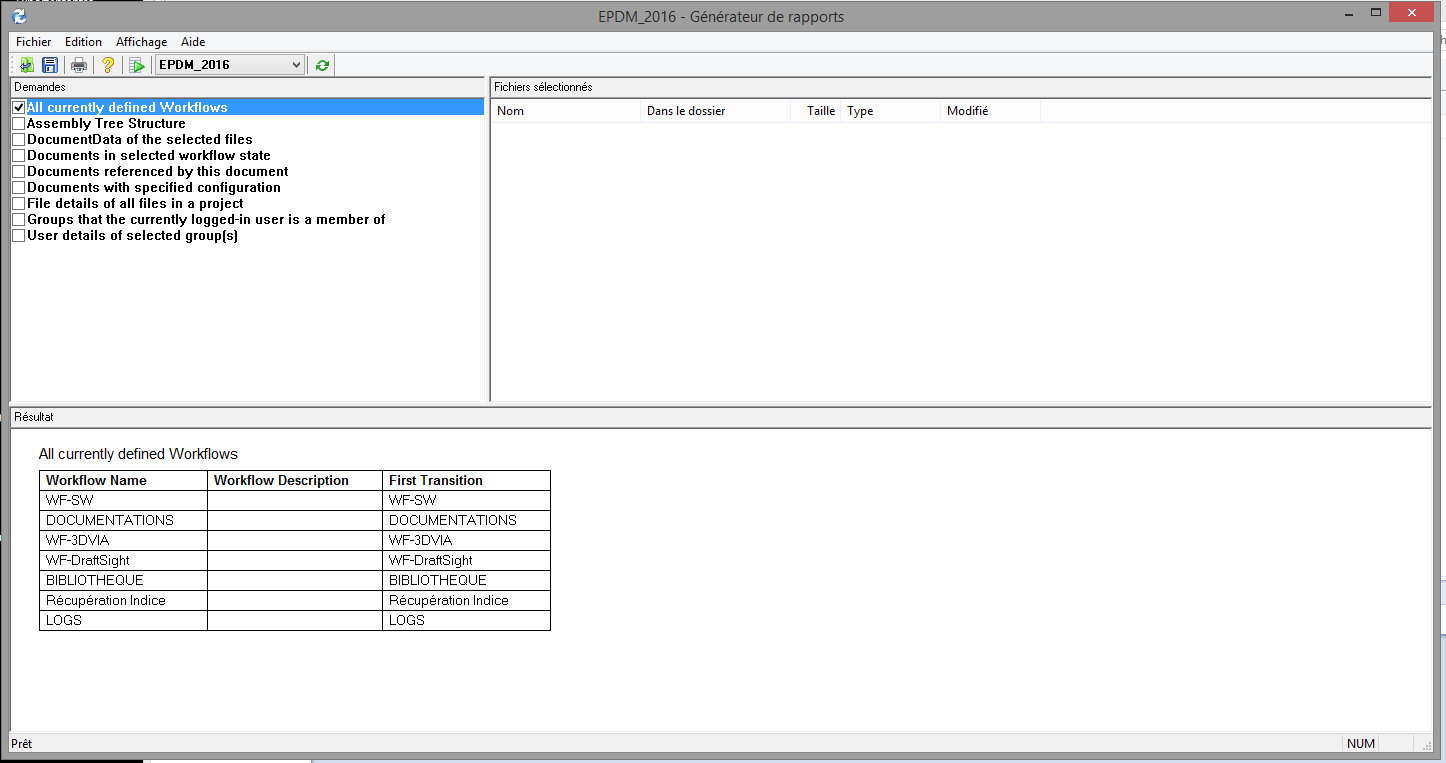
Dans certains, cas, il est nécessaire de présélectionner un fichier, avant d’exécuter le rapport :
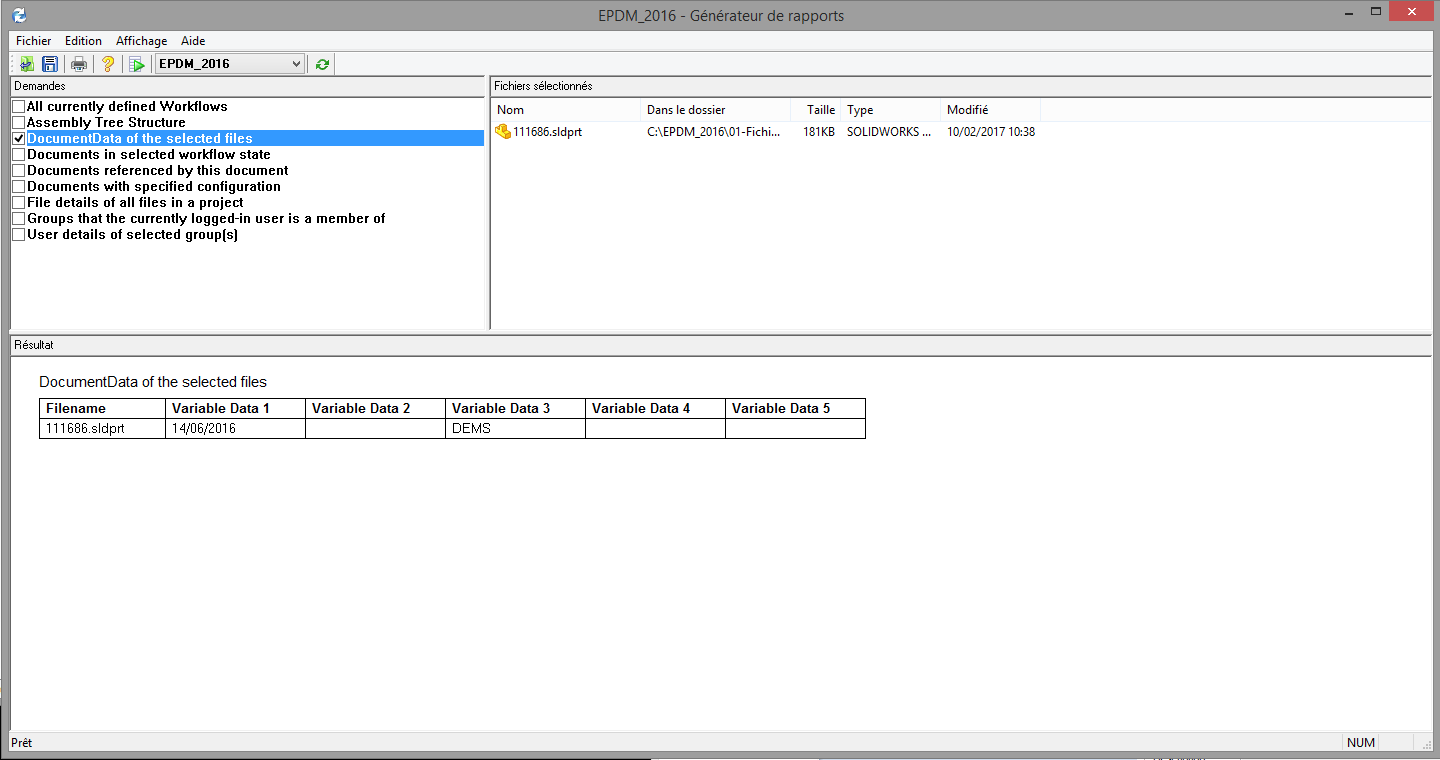
4. Exemple de rapport
Les rapports fournis sont :
- All currently defined Workflows
Permet de lister tous les cycles de vie, ainsi que leur première transition.
- Assembly Tree Structure
Liste l’arborescence d’un assemblage.
- DocumentData of the selected files
Liste les informations documents du fichier sélectionné.
- Documents in selected workflow state
Liste tous les documents dans l’état sélectionné, auquel l’utilisateur a accès.
- Documents referenced by this document
Liste tous les documents directement ou indirectement référencés par le fichier sélectionné.
- Documents with specified configuration
Liste tous les documents avec un nom de configuration spécifique.
- File details of all files in a project
Liste les informations de la dernière version du fichier sélectionné.
- Group that the curently logged-in user is a member of
Liste tous les groupes auxquels l’utilisateur courant appartient.
- User Detail of selected group(s)
Cette requête liste tous les membres du groupe sélectionné. D’autres modèles de rapports créés par le support SOLIDWORKS existent et peuvent permettre d’obtenir les informations suivantes :
- ListAllWorkflowTransitionActions
Liste toutes les transitions et états déclarés dans l’outil d’administration.
- AllFilesInTheVault
Liste tous les fichiers, avec la structure de dossier présent dans EPDM.
- FindDuplicateVariableValue_V3
Liste les doublons sur certaines variables.
- ShowExplicitStatePermissions
Liste les droits des groupes utilisateurs par état.
- Etc…
5. Format des fichiers CRP
Les requêtes sont au format .crp :
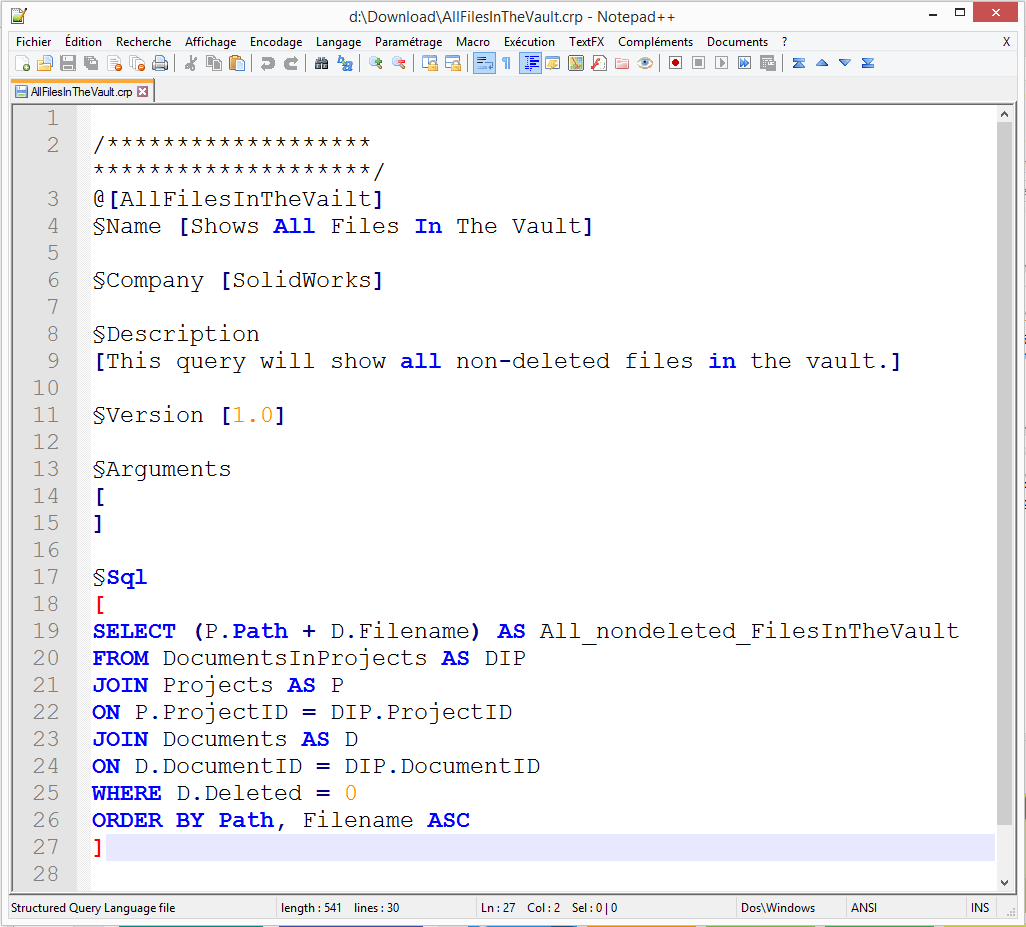
Il s’agit de requêtes SQL qui interrogent directement la base SQL de SOLIDWORKS PDM pour afficher les informations demandées.
Ces requêtes peuvent être créées par les administrateurs expérimentés. Cependant, il faut avoir une bonne connaissance du langage SQL et de la structure de la base de données.
En conclusion
En somme, le générateur de rapport SOLIDWORKS PDM est un outil simple d’utilisation qui permet d’obtenir de nombreuses informations de la base SOLIDWORKS PDM.
POUR ALLER PLUS LOIN
LA GAMME DE PRODUITS SOLIDWORKS
9 bonnes raisons de passer au PDM
La suite myPDMtools vous permet d’adapter SOLIDWORKS PDM à vos méthodes de travail, automatiser les tâches récurrentes et améliorer votre efficacité grâce à de nouvelles fonctionnalités.
LIRE AUSSI
-
3 étapes pour créer une tâche PDM qui convertit les fichiers en PDF
- Workflow PDM : modification d’une transition normale en transition parallèle
POUR ALLER PLUS LOIN
LA GAMME DE PRODUITS SOLIDWORKS
9 bonnes raisons de passer au PDM
La suite myPDMtools vous permet d’adapter SOLIDWORKS PDM à vos méthodes de travail, automatiser les tâches récurrentes et améliorer votre efficacité grâce à de nouvelles fonctionnalités.
LIRE AUSSI
-
3 étapes pour créer une tâche PDM qui convertit les fichiers en PDF
- Workflow PDM : modification d’une transition normale en transition parallèle
- Auteur Rémi Genoud, Chef de projet PDM, BU Services, VISIATIV
- Date 28.07.2017
- Produit SOLIDWORKS PDM
- Version Toutes versions